【これで復旧】再生が止まった場合の対処法(Amazon Fire TV Stick)
Amazonビデオなどが視聴できるAmazon Fire TV Stickですが、突然フリーズして再生が止まってしまった場合の対処法について解説していきたいと思います。
Amazonビデオが突然フリーズ!読み込まなくなって再生停止状態へ…
Amazon Fire TV Stickを使ってAmazonビデオを視聴していたら、突然画面が止まってしまい、停止画面のままどうしたらよいのか分からなくなった経験はありませんか。
人によっては突然のフリーズであったり、何か操作をしたことがキッカケとなって再生されなくなってしまったりと、原因もさまざまあると思います。
再生が止まってしまった場合の対処法
Amazonビデオの再生が止まってしまう原因はいくつかありますので後で解説しますが、まずは下記の対処法(ステップ4つ)を試してみてください。
ステップ4は多少時間がかかりますが、これが最終的な対処法となります。
(もしくは無線LANの環境が悪いか、映像配信のサーバーに不具合が起きているかです)
対処ステップ1:一時停止をして読み込みのバーが動いているか確認
対処ステップ2:少しだけスキップして再生するか確認
対処ステップ3:一度停止して、続きから再生をして再生するか確認
対処ステップ4(最終手段):Fire TV Stickの電源側のケーブルを抜いて挿し直す(再起動)
対処ステップ1では、一時的なデータ転送の遅延の場合に改善できる対処法です。
データが遅れているだけであれば、再生速度には追いつきませんが、読み込みのバーが若干でも動きます。
対処ステップ2では、特定の箇所で動画のデータが途切れてしまい、そこで引っかかっているトラブルを解消できます。
動画は分割して配信されることが多く、そのつなぎ目にエラーが出てしまっているケースですね。
対処ステップ3では、再生自体にトラブルが発生した場合の対処法ですが、これはあまり改善することはありませんで、だいたいが次のステップ4で改善する形となります。
対処ステップ4は、こちらは最終手段です。Amazon Fire Stick TVを再起動させます。この方法で改善しない場合は、このような機器の問題ではなく、無線LANやサーバーの問題であることが考えられます。
急に電源をOFFにする行為ですので、自己責任でお願いいたします。
Amazonビデオが止まってしまう原因についての考察
Amazonビデオだけではないのですが、Amazon Fire Stick TVを使って見られる映像全般のお話です。
せっかく気分良く見ていたところで、突然再生がストップしてしまったり、途切れ途切れになってしまったりすると、かなりゲンナリですよね。
原因について少しでも知っておけば、多少は気も楽になるかと思ってまとめてみました。
再生停止の原因は他にもあるかもしれませんが、参考になさってください。
再生停止のケース1:突然のフリーズによる再生停止は時間が解決する場合が多い
一生懸命読み込んでいる様子が見えたりする場合は、ネットワークの速度やサーバーの反応速度が原因となっている可能性があります。
動画の再生する情報量に対して、動画のデータを受信する情報量が追いつかない場合によく発生します。
Amazonビデオに比べて、ストリーミング配信やYoutubeなどを視聴している場合はとくに、受信する情報量が追いつかずにちょこちょこ遅延することが散見されます。
ただ、この場合はあくまで「遅延」ですので、再生を少し停止するなどして、受信する情報量が追いついてくれば再生が再開されます。
私の場合は少し放置してから、あらためて視聴をすることで、途切れる回数が減る=ストレス軽減となるので、この対処法を利用することが多いです。
再生停止の ケース2:再生停止後、少し待っても再生がはじまらない
一生懸命読み込んでいる様子が見えるのですが、少し待っても再生がはじまらない、こんなケースもあります。
この場合の原因としては、無線LANの一時的なトラブルの可能性があります。
数年前と比べて無線LANの普及率が飛躍的に高まりました。
無線LANはいくつかの周波数で通信をしているのですが、他のご家庭の無線LANと干渉することも多々有ります。
他の無線LANと干渉した場合どうなるかというと、無線LANが一度切れたような状態になります。その間数秒から数十秒。
再生停止の ケース3:突然の再生停止後、いっくら待っても再生がはじまらない
スキップしても巻き戻ししても、この際HOMEボタンホームに戻ってから「続きを再生」にしても、一向に再生が始まらない。
全く壊れてしまったのかと思うのがこのケース。
私もこの記事を書くきっかけになった事象です。
対処ステップで言えば、ステップ4のAmazon Fire Stick TVの再起動という、一番面倒で時間のかかるケースです。
再生停止の ケース4:スキップを繰り返していたら再生が止まって動かなくなってしまった
これはAmazon Fire Stick TVの不具合なのかも、と思っていますが、スキップボタンを連打したり、何度か押しながら流し見をしている時に起きるケースです。
状態としてはケース3と同じ状態となってしまい、ホームに戻ってもダメ
早送り、巻き戻しもダメ、最初から再生もダメ、という状態です。
さっさと電源ケーブルを抜き差しして再起動したほうが、再生は早かったりします。
再生停止の ケース5:ビデオ以外の他の映像も見られなくなった
Amazonビデオ以外の他のビデオも見られない、他のアプリを動かない、HOMEの画面もおかしい、こんな状態の方はネットワークの問題を疑ってください。
ケース2にも書いた、無線LANの干渉などが原因の場合、あらゆる映像やメニューが表示されなくなります。
少し待てば復旧するのも特徴でして、無線LAN側が再接続(勝手に自動再接続してくれることがほとんど)でき次第、何事もなかったかのように復旧します。
【まとめ】再生が止まった場合の対処法(Amazon Fire TV Stick)
とっても便利なAmazon Fire TV Stickですが、色々な原因で再生が止まってしまうことがあるのがおわかり頂けたかと思います。
簡単の対処法のステップのおさらいです。
対処ステップ1:一時停止をして読み込みのバーが動いているか確認
対処ステップ2:少しだけスキップして再生するか確認
対処ステップ3:一度停止して、続きから再生をして再生するか確認
対処ステップ4(最終手段):Fire TV Stickの電源側のケーブルを抜いて挿し直す(再起動)
【最後に…】情報の「チェックもれ」ありませんか?




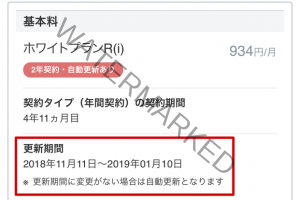

実は、知らなくて損している情報って、たくさんあるんですよね。
節約大好きなあなたに、厳選した情報をご紹介します!